一兜糖 > 文章 > 选NAS只拼硬件?极空间私有云Z4Pro给出了新答案
选NAS只拼硬件?极空间私有云Z4Pro给出了新答案
一直有人问我有没有必要买NAS,我的答案很确定:有!
对我而言可以说是必需品,简单来说,这个NAS私有云就是我们私人的一个存储网盘,不用充会员、不限速、不用担心隐私安全。尤其是多终端的使用环境,不但释放了设备内存,将数据集中储存,打造云上多媒体中心。
随着NAS的接受度和普及率的逐年提高,越来越多品牌开始入局,但是质量却泥沙俱下、良莠不齐。那么如何才能选到一款合适的NAS产品呢?
10月19日,极空间发布了四盘位旗舰新品私有云Z4Pro,作为Z4S老用户的我有幸第一时间拿到了真机,今天就以它为例来讲讲应该如何选购NAS。

一、硬件部分
与所有的电子产品一样,硬件配置决定了一款机器的性能与定位,也是可以在商品详情页查询到的客观数据。
01.盘位
盘位数量是选购NAS时最先要确定的重点,直接影响了NAS的存储文件的容量。通常有单盘位、双盘位、四盘位。

由于单盘位数据无法有效备份,所以建议起码要双盘位,如果预算允许的话,更推荐四盘位。可以通过RAID模式,将多个相对便宜的硬盘组合起来,成为一个硬盘阵列组,使性能达到甚至超过一个价格昂贵、容量巨大的硬盘。

除了以上硬盘备份模式外,极空间还独创了ZDR动态备份技术,可以选择将重要的文件自动备份到另外一个物理硬盘上,一个硬盘损坏时,重要数据不会丢失。不重要的文件不用双备份节省空间,与RAID1相比,既保证了数据的安全,又节省了存储空间。

Z4Pro除了拥有4个标准硬盘位外,还增加了2个M2接口,支持多存储池,配置更自由,机械硬盘、SSD灵活搭配。

拧开底部螺丝拿掉盖板,

即可看到M2接口(M.2 NVMe 2280,不支持PCIE 4.0),加装还是很方便的。

相比Z4S,Z4Pro重新设计了硬盘架,按压取放,简单高效;

硬盘的安装方式也更巧妙,

只需侧推即可腾出空间放入硬盘完成安装,全程无需借助工具。

除了3.5英寸硬盘外,也可完美支持2.5英寸硬盘。


02.处理器(CPU/GPU)
CPU是NAS设备的核心组成部分之一,负责处理数据和维护NAS设备的运行。它可进行多个任务处理,包括管理、存储、访问和分享数据。它的性能与功耗等因素是影响NAS设备整体性能的关键因素。
如果要玩虚拟机的,CPU至少要满足以下3个要求:
①CPU得是x86的,一般都是intel处理器
②至少得是四核心处理器,即便只有四线程也行,双核四线程不行
③可以到cpubenchmark查询CPU的跑分,建议不要低于3000分

而GPU主要影响解码速度。nas显卡看高清视频时增加解码的速度,降低播放器的压力,nas是不需要独立显卡的,即使使用硬件解码4k视频,那么调用cpu的gpu功能,完全可以满足。
虽然一般的品牌NAS都可以替换内存或者插双内存扩容,但是,处理器跟不上,加了也没用啊。
Z4Pro处理器采用了英特尔N97处理器,4核4线程,频率高达3.6Ghz,而且配备了 24 个执行单元的核心显卡无论是玩虚拟机还是在线高清解码都是游刃有余。性能版使用的酷睿i3-N305处理器,更是达到了恐怖的8核8线程,3.8GHz。

为了更好得释放高性能处理器潜力,Z4Pro新增了CPU风扇,专门为其散热降温。

并且可以在客户端自行设置智能模式/强冷模式。

相比前作Z4S,在细节上也有了提升,

比如在背部的大散热风扇上增加了一个滤网,防止长时间使用后风扇积灰不好清理。

03.内存
内存的需求不高,所以很多入门级的NAS也就1-2G内存而已。4G都属于中高配置了,通常NAS系统都是定制的Linux内核系统,系统本身也不大,不需要的功能一律直接被砍掉,所以1G是完全够用的。
一般内存多是用于虚拟化等应用,

比如Z4Pro日常占用内存就要1G左右了,高的时候跑到2-3G也是平常。

而且要是虚拟机+Docker一旦用起来,就一发不可收拾,内存蹭蹭蹭就要告急。比如内部装个xp或者2003系统这种消耗极低的图形化系统,至少1G没了,而且分配1G内存体验不太好,除非你是定制的精简版系统。
Z4Pro内存升级到DDR5,自带8G内存(性能版为16G),

并且可自行更换拓展升级。

04.网口
主要影响传输速度,目前主流的是千兆网口,虽说看视频也很流畅,但还是建议大家选择2.5G网口,尤其是想要进行视频剪辑、保存游戏的。

Z4Pro配备了2个2.5G网口,进一步提升了NAS传输速度的上限,可以实现高达2500Mbps的传输速度。而且由于无线路由器的频宽是共享的,如果你内网有人大量使用网络,就会有影响。所以NAS可以选择这种双网口机型,游戏单独一个网口VIP模式,就没影响了。

05.接口
为了提升使用便携性,一些中高端NAS还会配置一些常用接口,比如Z4Pro机身正前方的下面设计了 USB 3.1 接口1个、 Type-C 接口1个,可以将硬盘或者手机直连,不需要使用电脑直接备份数据。

背部则分布了eSATA 接口、USB 接口、两个 2.5G 有线网口、DC电源口以及HDMI 2.0 接口。可支持eSATA扩展存储,也可直连显示器/电视使用,突出家用功能。

二、软件部分
如果说硬件决定了一台NAS的下限的话,那么软件则关乎了它的上限。尤其对于小白来说,是否拥有易上手、更友好、更流畅的NAS系统,甚至比前文枯燥乏味的参数对比更直接、更重要。
01.初始设置
初始设置最好是老少咸宜的简单便捷,不然第一步就劝退了,以极空间为例,基本上就是手把手指导你来完成。

扫码或应用商店搜索「极空间」进行下载,采用手机号进行注册,也是用户名和唯一登录凭证。

硬盘格式化完成之后,初始设置就大功告成啦,可以正常使用了,是不是超简单?而且可以看到系统内置的应用非常丰富,无需像传统NAS一样进行搭建即可满足大部分人的日常使用需求。

02.照片管理
相信很多打算选购NAS的朋友都是为了备份照片,保留下珍贵的记忆。极空间自带的「极相册」图片管理程序,一旦用上就离不开了!相册自动备份肯定少不了,

当开启自动备份功能后,每次打开app都会检查是否有新照片,如有则会自动备份到极空间。并且会自动识别手机中已经存在的相册,可以自主选择备份部分相册,而且备份后也会在极相册中生成相应的相册,省去了后续再次编辑整理的烦恼。

和手机相册一样,可以按照年月日的时间线浏览,还可以按照拍摄时间、添加时间进行浏览,

支持按照视频、照片类型以及文件夹进行筛选。

并且内置人工智能引擎可自动识别照片,按照人物自动整理相关照片聚合成册,并且支持自定义封面、隐藏/合并人物等多种手动管理。

除了人脸识别外,还可提供场景分类、内容分类及时间地点分类,维度更多更智能;

03.影音中心
海报墙是影音玩家的痛点之一,也是极空间NAS的核心竞争力。在国内,如果不会折腾,那么KODI和PLEX等播放器几乎很难刮削到令人满意的海报墙,为此极空间特意研发了「极影视」。

无需进行任何前期设置,只需要选取电影/电视剧所在的文件夹,极影视即可自动识别分类电影/电视剧,并自动刮削海报。

可以看到刮削到的内容还是非常全面和准确的;

而且可以根据分辨率、音轨、年代、电影类型等nfo信息做筛选;

04.多终端使用
既然是私有云,那么支持多终端访问也是其必须具备的,否则空有数据库却无法访问。极空间自研的app,无论是手机、平板、电脑、电视等都可以随时登陆使用。
手机↓

智慧屏↓

激光电视↓

电视↓

只要下载了相应的极空间app登录同一账户,多终端播放记录统一,切换设备也能无缝观看。

手机端与PC的功能几乎一样完备,出门在外也不影响随时随地操控NAS。

无需公网IP,也可直接远程访问,而且网络接连速度快、几乎不会失败。相比部分友商动不动就莫名其妙离线和等到崩溃的加载时长,体验感简直好太多了。

总结
我们可以看到,一款优秀的NAS产品,硬件与软件缺一不可。而极空间私有云Z4Pro无论是其强大的硬件配置,还是标志性的简单实用易上手的操作系统,对于以上选购要点基本上可以做到90分,甚至满分。
下至NAS小白萌新,上至极客老鸟,极空间私有云Z4Pro都可以很好地契合,不到三千的售价更是性价比拉满,如果你最近也在考虑入手NAS,那么极空间的这款产品你确实不该错过。

齊大圣
微信号: 大圣请帮忙(ID:monkey-kinger)
简介: 公众号 / 微博:「大圣请帮忙」 微信:imifan (备注来意)

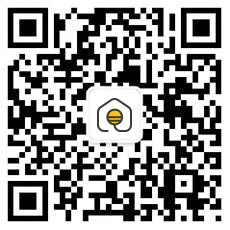
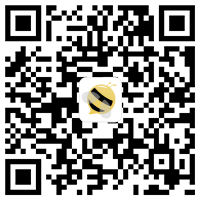

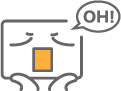
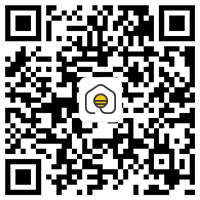
用户评论(1)
糖厂房管部 2023-10-20